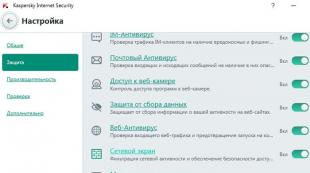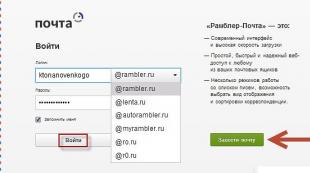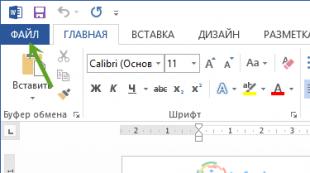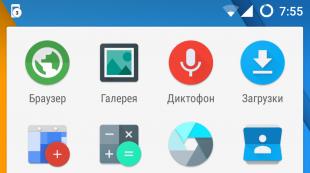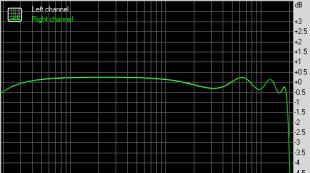Kaip perkelti duomenis iš iso į android. Duomenų perkėlimas į naują „Android“.
Ar įsigijote naują Android įrenginį? Na, sveikinu. Labiausiai tikėtina, kad dabar norėsite perkelti duomenis ir failus iš seno įrenginio į jį. Iš esmės su muzika ir vaizdo įrašais problemų paprastai nekyla, nes juos galima lengvai perkelti į naują „gyvenamąją vietą“ tiesiog perkeliant SD kortelę. Problemos dažniausiai iškyla, kai kyla klausimas dėl kitos informacijos, tiksliau – kontaktų ir įdiegtų programų, perdavimo, nes tokiu atveju paprasčiausias atminties kortelės pertvarkymas problemos neišspręs.
Naudodamas „Google“ įrankius, trečiųjų šalių programas ir atkaklumą, vartotojas gali kuo lengviau pereiti prie naujo įrenginio. Žinoma, teks šiek tiek padirbėti, tačiau šis straipsnis suteiks gerą praktiką, kaip kurti atsargines duomenų kopijas, kurios gali praversti įvykus nelaimingam atsitikimui su išmaniuoju telefonu. Arba labiau tikėtina, kad jis pravers perkant naują išmanųjį telefoną.
Visų pirma, pakalbėkime apie svarbiausią dalyką – kontaktų perdavimą. Skirtingai nuo senojo stiliaus išmaniųjų telefonų, pavyzdžiui, tų, kurie veikė „Symbian“ OS, „Android“ viskas yra daug paprasčiau perduodant vartotojo duomenis.
Anksčiau išmaniųjų telefonų vartotojai, prieš perkeldami failus, pirmiausia nukopijuodavo visus duomenis į kompiuterį, naudodami specialias priemones. Dabar to nereikia, nes pasiekiamas mobilusis internetas leidžia sinchronizuoti visą „Android“ įrenginio vartotojo kontaktinę informaciją, susiejant ją su „Google“ paskyra.
Pirmas variantas – naudojimasis internetu ir „Google“ paskyra
Tereikia užregistruoti Google paskyrą ir prisijungti iš savo įrenginio, kurio nustatymuose ji turėtų būti įjungta "Atsarginė kopija" Ir "Automatinis atkūrimas". Po to visi kontaktai iš telefonų knygos bus automatiškai įtraukti į jūsų paskyrą. Jei prie paskyros prisijungiate iš kito įrenginio, pavyzdžiui, naujo, anksčiau paskyroje išsaugoti kontaktai bus nukopijuoti į telefonų knygą. Patogu ir paprasta.
Antras variantas – eksportuoti į atminties kortelę
Jei esate vienas iš tų vartotojų, kuriems internetas šiuo metu dėl kokių nors priežasčių nepasiekiamas, arba tiesiog norite rankiniu būdu perkelti kontaktus, tuomet turite juos eksportuoti. Šis metodas tinka tik tuo atveju, jei abiejuose įrenginiuose yra atminties kortelės lizdas.
Norėdami tai padaryti, atlikite šiuos veiksmus:
- „Android“ įrenginyje atidarykite programą Kontaktai.
- Eikite į nustatymų meniu ir raskite elementą "Eksportuoti kontaktus" ar panašiai.
- Eksportuokite savo kontaktus į atskirą failą ir išsaugokite jį SD kortelėje.
- Perkelkite SD kortelę į įrenginį, į kurį norite perkelti kontaktinius duomenis.
- Norėdami perkelti, eikite į savo įrenginio Kontaktų programą.
- Programos nustatymuose raskite elementą "Importuoti kontaktus" ar panašiai.
- Importuokite adresatus iš atminties kortelės į telefono vidinę atmintį nurodydami kelią į failą su eksportuotais kontaktais.
Informacijos perkėlimas iš skirtingų Android įrenginių
Kaip perkelti duomenis iš Android į Android? Be kontaktų, išmaniojo telefono atmintyje yra ir kitos naudingos informacijos, kurios vartotojui gali prireikti naudojant naują programėlę. Deja, ne visa informacija yra sinchronizuojama Google serveriuose, todėl norint ją perkelti, reikia naudoti papildomus įrankius.
Laimei, Android išmaniųjų telefonų gamintojai nesėdi be darbo ir kuria specialią programinę įrangą, skirtą lengvai ir greitai kopijuoti duomenis iš vieno įrenginio atminties į kito įrenginio atmintį.
HTC
HTC išmaniųjų telefonų savininkai turi prieigą prie puikios priemonės – „Transfer Tool“, kurios dėka galite greitai ir lengvai perkelti užrašus, kalendoriaus tvarkaraščius ir kitą svarbią informaciją iš vieno įrenginio į kitą. Duomenims perduoti ši programa naudoja belaidį protokolą, vadinamą „Wi-Fi Direct“.
Net pradedantysis gali suprasti programą. Programą galite įdiegti bet kuriame „Android“ įrenginyje, tačiau duomenis iš HTC galite perkelti tik į išmaniuosius telefonus ir planšetinius kompiuterius. Programa nepalaiko pačių pirmųjų Android versijų. Norėdami jį naudoti, jums reikės operacinės sistemos 2.3 ar naujesnės versijos.
Motorola
Specialiai „Motorola“ išmaniųjų telefonų vartotojams įmonės specialistai sukūrė programinės įrangos įrankį „Motorola Migrate“. Programą galima naudoti „Android“ operacinės sistemos 4.1 ir naujesnėms versijoms.
Programa leidžia perkelti duomenis iš bet kurio Android įrenginio, kuriame veikia 2.2 ir naujesnė operacinė sistema. Pastebėtina, kad seniausi modeliai taip pat iš dalies palaikomi, tačiau nešiojamumas yra šiek tiek ribotas. Pavyzdžiui, kai kuriuose įrenginiuose galima perkelti tik kontaktus.
Samsung
„Samsung“ išmaniųjų telefonų savininkai informacijai perduoti gali naudoti specialų įrankį „Smart Switch“. Priemonė gali perkelti kontaktus, užrašus, kalendorius, nuotraukas, vaizdo įrašus ir daug daugiau.
Bet koks „Android“ įrenginys, kuriame veikia 4.0 ir naujesnė versija, gali būti naudojamas kaip perkėlimo šaltinis.
LG
LG įrenginiams buvo sukurta speciali programa „LG Backup“, kuri gali eksportuoti beveik bet kokio tipo vartotojo duomenis. Vienintelis dalykas, kuris daugelį gali nuliūdinti, yra ribotas palaikymas, nes naudojant šią priemonę duomenis galima perkelti tik tuo atveju, jei perkėlimui naudojamas įrenginys veikia „Android JellyBean“.
Sony
Galbūt viena geriausių atsarginių kopijų kūrimo ir duomenų perdavimo programų yra „Xperia Transfer Mobile“, kuri leidžia „Sony“ išmaniųjų telefonų savininkams lengvai keistis duomenimis tarp įvairių įrenginių. Palaikomi beveik visi išmanieji telefonai ir planšetiniai kompiuteriai.
Atsarginė kopija kaip perdavimo būdas
Pirmiausia įsitikinkite, kad „Android“ išmaniajame telefone esate prisijungę prie „Google“ paskyros. Atidarykite „Nustatymai“ ir eikite į skyrių (skirtinguose modeliuose šis skyrius gali turėti skirtingus pavadinimus).

Įsitikinkite, kad nustatymai įjungti ir "Automatinis atkūrimas" ir kad išmanusis telefonas susietas su „Google“ paskyra.

Šie nustatymai užtikrina, kad programų duomenys, „Wi-Fi“ slaptažodžiai ir išmaniojo telefono nustatymai būtų perkelti į „Google“ serverius. Jie bus pasiekiami, kai prisijungsite prie savo paskyros naujuoju išmaniuoju telefonu. Dėl to jums nereikės iš naujo įvesti tinklo slaptažodžių, kuriuos jau išsaugojote. Žinoma, „Google“ žinos visus jūsų „Wi-Fi“ slaptažodžius, tačiau vargu ar tai ką nors labai išgąsdins.
Jei turite „Samsung“ įrenginį, „Samsung“ paskyroje galite naudoti duomenų atsarginės kopijos parinktį. Čia bus išsaugoti teksto pranešimai, telefonų žurnalai, kontaktai, el. pašto paskyros, kurias naudojote „Samsung“ programose. Galite pasirinkti: pavyzdžiui, pasirinkti „Google“ paskyrą, kad sinchronizuotumėte kontaktus, paštą ir nuotraukas, tačiau tuo pačiu metu išsaugokite teksto ir skambučių įrašus „Samsung“ paskyroje, nes „Google“ šios parinkties neturi.
Pažangūs nustatymai
Susitvarkę su atsarginės kopijos atkūrimu, turite atkreipti dėmesį į kitą programą „Nustatymai“. Išmaniajame telefone rasite programą, pavadintą „Google“ nustatymai (jei joje veikia „Android Marshmallow“ (6.0), tai bus dar vienas standartinės nustatymų programos skyrius). Čia galite valdyti įvairias paslaugas, susietas su jūsų Google paskyra. Yra daug daugiau, nei tik atsarginių duomenų kūrimas, tačiau šiuo atveju mes sutelksime dėmesį į tai.
Norėdami pradėti, slaptažodžiams pasirinkite „Smart Lock“. Čia palaikomų programų ir svetainių slaptažodžiai išsaugomi jūsų „Google“ paskyroje. Taigi, jei prisijungsite naudodami „Chrome“ naršyklę naujame išmaniajame telefone, jums nereikės iš naujo įvesti svetainės slaptažodžio. Tai taip pat veikia su kai kuriomis trečiųjų šalių programomis, jei tuo pasirūpino jų kūrėjai. Šiuo metu tokių programų yra nedaug, todėl verčiau pasitikėti slaptažodžių tvarkytojais. Galite pasirinkti iš Dashlane, LastPass, 1Password.
Kitas svarbus aspektas yra „Google“ nuotraukų atsarginė kopija. Visos jūsų padarytos nuotraukos ir vaizdo įrašai bus išsiųsti į „Google“ nuotraukų paslaugą. Vartotojas gauna neribotą saugyklą, tačiau turės ištverti turinio glaudinimą. Taip pat bet koks turinys gali būti saugomas Google Drive debesyje, kur pradžiai suteikiama 15 GB.
SMS ir MMS žinučių perdavimas
Tekstinių pranešimų siuntimas paprastai yra pats sunkiausias ir nepastovus procesas. Geriausias perdavimo variantas yra . Jis atsisiunčia pranešimus į „microSD“ atminties kortelę, jei jūsų išmanusis telefonas ją turi. Kitas būdas yra perkelti juos į kompiuterį ir tada naudoti programą atkurti juos naujame išmaniajame telefone, prijungus jį prie kompiuterio. Testavimas parodė, kad programa susidoroja su savo darbu ir visi pranešimai buvo perduoti. Tačiau kiti vartotojai, turintys daug pranešimų, gali patirti skirtingus rezultatus.
Geriausia visiškai nustoti naudotis SMS ir MMS paslaugomis ir pereiti prie trečiųjų šalių momentinių pranešimų programų. Pavyzdžiui, naudojant „Facebook Messenger“, tereikia prisijungti prie savo paskyros ir visos žinutės bus po ranka. Tą patį galima pasakyti apie WhatsApp, Viber ir kitus.
Neturėtumėte ištrinti duomenų iš senojo išmaniojo telefono, kol nenustatėte naujo. Taigi visi duomenys visada bus po ranka.
Perkelti muziką
Mažai tikėtina, kad naujame išmaniajame telefone norėsite savo muzikos kolekciją užpildyti nuo nulio. Net jei nenaudojate „Google Play“ muzikos, ši programa yra geriausias būdas perkelti muziką.
Geriausia tai padaryti naudojant kompiuterį. „Play“ muzika saugo iki 50 000 garso takelių. Tada galėsite leisti juos bet kuriame savo įrenginyje prisijungę prie programos. Naršyklėje atidarykite nustatymus ir atsisiųskite muzikos į „Google Play“ muzikos darbalaukio programą kompiuteryje. Naujajame išmaniajame telefone prisijunkite prie „Play“ muzikos paskyros ir visa muzika bus prieš jus.

„Google Play“ muzika padės perkelti muziką.
Speciali universali programinė įranga problemai spręsti
„Play Market“ siūlo daugybę programų, tarp kurių galite rasti unikalių sprendimų. Pavyzdžiui, tokie sakiniai kaip ir puikiai tinka mūsų užduočiai. Naudodamasis jų funkcionalumu, vartotojas gali perkelti duomenis (kontaktus, kalendorių, nuotraukų ir vaizdo failus) iš vieno Android telefono į kitą per Wi-Fi belaidį tinklą. Šios programos pelnytai pelnė aukštus vartotojų įvertinimus.
Norėčiau konkrečiai paminėti CLONEit - Batch Copy All Data. Programa vos keliais paprastais veiksmais gali perduoti 12 tipų mobiliųjų duomenų. Tarp jų:
- Kontaktiniai duomenys;
- SMS ir MMS;
- Skambučių žurnalas;
- Programos duomenys ir pačios programos;
- Sistemos nustatymai ir kt.

CLONEit – Paketinis visų duomenų kopijavimas gali perkelti daugiau nei 10 tipų mobiliųjų duomenų.
Kaip dirbti su „CLONEit“ – visų duomenų paketinis kopijavimas:
- Įdiekite jį abiejuose „Android“ įrenginiuose.
- Paleiskite jį.
- Senajame telefone reikia paspausti mygtuką „Siuntėjas“, o naujajame – „Gavėjas“.
- Programėlėms radus viena kitą ir užmezgus ryšį, vartotojas turės galimybę pasirinkti, kokius mobiliuosius duomenis reikia perkelti. Norėdami pradėti procesą, turėsite paspausti mygtuką.
Išvada
Naudodami šiuolaikines technologijas galite lengvai persijungti iš vieno įrenginio į kitą, išsaugodami visą informaciją ir vartotojo duomenis atmintyje. Duomenų perdavimo ir atsarginių kopijų kūrimo procese nėra nieko sudėtingo, svarbiausia yra suprasti ir suprasti, kaip viskas veikia. Žinoma, nėra prasmės perkelti kai kurių duomenų, pavyzdžiui, jei kalbame apie SIM kortelėje išsaugotus kontaktus ar žymes „Google Chrome“.
Šią problemą taip pat galite išspręsti naudodami specialias universalias programas, pavyzdžiui, „Titanium Backup“. Tačiau norint dirbti su šia programa jums reikia Root teisių.
Pirkdami naują išmanųjį telefoną tikriausiai norėsite į jį perkelti savo kontaktus, duomenis ir programas iš seno įrenginio. Taip pat galite nukopijuoti pagrindinio ekrano piktogramų, fono paveikslėlių ir kitų elementų nustatymus, be to, jūsų duomenis galima perkelti iš Android išmaniųjų telefonų į iPhone išmaniuosius telefonus ir atvirkščiai. Žemiau mes jums pasakysime, kaip tai padaryti.
Jei norite lengvo ir greito būdo perkelti visus duomenis iš senojo telefono į naująjį, turėtumėte išbandyti „MobiKin Transfer for Mobile“. Ši naujoviška programėlė be jokių apribojimų efektyviai ir lengvai perkels tokius duomenis kaip kontaktai, žinutės, programos, muzika, nuotraukos ir kt.
Nepriklausomai nuo priežasčių, kodėl norite perkelti savo duomenis, „MobiKin Transfer for mobile“ suteiks jums pasitikėjimo, kad informacija bus perduota saugiai, nerizikuojant prarasti jos dalies. Atminkite, kad turinį galite perkelti iš vieno telefonų, veikiančių skirtinguose tinkluose ir skirtingų telekomunikacijų operatorių, į kitą. Tiesiog atsisiųskite aukščiau pateiktą programą ir vykdykite paprastas instrukcijas, ir labai greitai galėsite pradėti perkelti visus savo duomenis į savo naująjį išmanųjį telefoną.
Perkeldami duomenis į naują įrenginį, turite įsitikinti, kad visa informacija iš senojo įrenginio buvo ištrinta. Faktas yra tas, kad jūsų asmeninius duomenis sukčiai gali naudoti siekdami savo naudos, ir jūs turėtumėte būti visiškai tikri, kad jūsų senasis išmanusis telefonas buvo išvalytas. „MobiKin Transfer“ mobiliesiems taip pat gali tai padaryti vienu paspaudimu.
Pridurkime, kad tokią revoliucinę programinę įrangą galima naudoti daugiau nei 3000 išmaniųjų telefonų, kuriuose veikia Android, iOS ir Windows. Atsisiųskite „MobiKin Transfer“ mobiliesiems, kad prisijungtumėte prie daugiau nei 740 tūkstančių žmonių, kurie lengvai ir saugiai perkėlė visą savo informaciją iš vieno įrenginio į kitą.
Perkelti kontaktus
Svarbiausias dalykas, kurį persikelsite į savo naująjį išmanųjį telefoną, yra jūsų kontaktai. Laimei, laikai pasikeitė ir jums nebereikės atlikti šio kruopštaus proceso rankiniu būdu. Šiandien daugelis išmaniųjų telefonų perkelia kontaktus dėl sinchronizavimo su saugykla debesyje. Mes jums paaiškinsime, kaip tai daroma.
Sinchronizuojama jūsų Google paskyra
Lengviausias būdas išsaugoti kontaktus visuose įrenginiuose yra sinchronizuoti „Google“ paskyrą. Jei anksčiau išsaugojote kontaktus „Google“ paskyroje, galite prie jos prisijungti ir perkelti į naują išmanųjį telefoną. Eikite į „Nustatymai> Paskyra> Google“ ir suaktyvinkite elementą „Kontaktų sinchronizavimas“. Po to jūsų kontaktai bus nedelsiant perkelti.

Ar esate prisijungę prie kelių „Google“ paskyrų? Tada galėsite pasirinkti vieną iš jų, kuriuos naudosite savo kontaktų programai. Pagal numatytuosius nustatymus tai bus paskyra, kurią užregistravote pirmiausia. Kitose vėlesnėse paskyrose turėsite sinchronizuoti rankiniu būdu. Įrenginio kontaktų programoje galite pasirinkti, kuriose paskyrose bus rodomi kontaktai.
Beje: jei dar neturite Google paskyros, galite ją susikurti naujajame išmaniajame telefone. Taip pat galite tai padaryti savo kompiuteryje ir prisijungti prie savo naujai sukurtos paskyros per telefoną naudodami reikiamą prisijungimo informaciją.
Apskritai, sinchronizavimas per Google turi savo privalumų. Viena vertus, jis palaiko sudėtingesnius vizitinių kortelių formatus nei toliau išvardyti duomenų eksportai. Kita vertus, „Google“ paskyrą galite naudoti beveik visose platformose, įskaitant „Windows Phones“, „iPhone“ ir „Windows“, „Linux“ ar „Mac“ kompiuterius.
Perkelkite kontaktus iš Android į iPhone
Kai jūsų kontaktai bus sinchronizuojami su „Google“ paskyra, daug lengviau juos perkelti į „iPhone“ ar „iPad“. Atidarykite skyrių „Nustatymai“ ir ten rasite parinktį pridėti kitą paskyrą. „Google“ bus vienas iš variantų. Sinchronizuokite savo Google paskyrą ir po kurio laiko jūsų Google kontaktai bus matomi jūsų įrenginio adresų knygoje.

Paprastai jūsų „Google“ paskyra bus rodoma kaip „Gmail“. Galėsite nustatyti, kurie tokios paskyros elementai turėtų būti perkelti į iPhone. Jei norite perkelti kontaktus iš Android į iPhone, taip pat galite išjungti Pašto arba Kalendoriaus sritis.
Norėdami peržiūrėti arba paslėpti atskirų „Google“ paskyrų kontaktus, programos adresų knygoje turėsite įjungti arba išjungti paskyras. Kitaip tariant, telefono programoje turite eiti į kontaktų skirtuką ir spustelėti piktogramą „Grupės“.
Perkelti į iOS
Arba taip pat galite pasikliauti „Apple“. Šis gamintojas išleido programą Move to iOS, kurią galima atsisiųsti iš Play Store. Atsisiuntę galite jį įdiegti savo „Android“ išmaniajame telefone ir paleisti. Tada galėsite importuoti duomenis į savo naująjį iPhone (arba iPad). Pradėkite perkelti iOS kontaktus, pranešimus, nuotraukas, vaizdo įrašus, el. pašto paskyras ir kalendorius. Kadangi perdavimas atliekamas naudojant specialiai sukurtą WLAN tinklą, o pats procesas yra apsaugotas PIN kodu, reikiamos informacijos perdavimas vyksta labai greitai.
Eksportuokite kontaktus naudodami SD kortelę
Jei sinchronizavimas per Google paskyrą jums dėl kokių nors priežasčių netinka, o senuose ir naujuose išmaniuosiuose telefonuose yra SD kortelės lizdas, galite perkelti savo kontaktus naudodami atminties kortelę. Norėdami tai padaryti, pirmiausia eksportuokite savo kontaktinę informaciją į SD atminties kortelę naudodami seną išmanųjį telefoną. Vėliau tokia kontaktinė informacija bus saugoma kataloge, kurį matote prijungę išmanųjį telefoną prie kompiuterio. Tada išimkite atminties kortelę ir įdėkite ją į naują įrenginį. Dabar atidarykite adresų knygą ir meniu pasirinkite parinktį importuoti. Tiesiog vykdykite instrukcijas ir jūsų kontaktai bus perkelti automatiškai.

Atminkite, kad ši kontaktų perdavimo parinktis turi tam tikrą trūkumą, jei sumaišėte daug adresatų iš skirtingų adresų knygų arba jei kontaktuose yra daug duomenų. Be to, kartais vienas kontaktas gali būti dubliuojamas du, tris ar daugiau kartų – visa tai labai erzina. Bet su tuo galima susitvarkyti – internete yra reikiamos informacijos, kaip tokią problemą išspręsti.
Vidinės atminties naudojimas
Šis būdas beveik toks pat, kaip atsarginių kopijų kūrimas naudojant SD kortelę, nors tokiu atveju kontaktai saugomi vidinėje telefono atmintyje. Naudodami šį metodą galite prijungti įrenginį prie kompiuterio ir išsaugoti jame reikiamus duomenis, o tada perkelti juos iš kompiuterio į naują įrenginį. Mūsų patarimas: atkreipkite dėmesį į telefono priskirtą katalogą, kad išsaugotumėte kontaktinę informaciją, nes vėliau ją lengviau rasite kompiuteriu. Paprastai failas su kontaktine informacija .vcf formatu yra aplanke Sistema.
Jei savo išmaniajame telefone turite failų tvarkyklę, aukščiau nurodytą failą taip pat galite rasti savo įrenginyje ir išsiųsti jį tiesiai iš jo vietos į naują įrenginį el. paštu arba Bluetooth ryšiu.

Naudojant SIM kortelę
Jei naujajame išmaniajame telefone norite naudoti SIM kortelę, kuri anksčiau buvo sename įrenginyje, galite pasirinkti senąjį būdą ir nukopijuoti kontaktus į SIM kortelę – taip juos galėsite pasiekti naujajame telefone. Šio metodo pranašumas yra tas, kad galėsite pasirinkti arba panaikinti kontaktų pasirinkimą atskirai ir sukurti kažką panašaus savo adresų knygoje. Pagrindinis minėto metodo trūkumas yra ribota SIM kortelės talpa. Kitaip tariant, galite išsaugoti iki 200 kontaktų.
Beje, informacijos eksportavimas naudojant SIM kortelę nebegalimas, pradedant nuo 5.0 „Lollipop“ ir naujesnės versijos „Android“. Tačiau duomenų importavimas vis dar pasiekiamas be jokių problemų.

Šis metodas taip pat turi trūkumą - sudėtingi kontaktai, kuriuose yra duomenų, be vardo ir telefono numerio, yra suskaidyti ir sudaro dublikatus. Tai reiškia, kad net jei turite mažiau nei 200 kontaktų, greitai pasieksite SIM kortelės atminties limitą. Be to, turėsite papildomą riziką, kad senoji SIM kortelė lengvai netilps į naująjį išmanųjį telefoną.
Perkelkite duomenis iš iPhone į Android
Duomenų perkėlimas tarp „Apple“ ir „Android“ ne visada yra lengvas, tačiau yra labai paprastas „Contacts“ sprendimas. „Google“ savo palaikymo puslapyje žingsnis po žingsnio paaiškina, kaip galite sinchronizuoti „Gmail“, kalendorių ir kontaktus iš „iPhone“ ir „iPad“. „Apple“ įrenginyje turėsite sukurti „Google“ paskyrą, kuri bus susieta su programos „Mail“, „Contacts“ ir „Calendar“ nustatymais.
Jei turite „iOS 7“, galite tiesiog pasirinkti „Google“, tačiau „iOS 5“ ir „iOS 6“ versijose turėsite pasirinkti „Kita“ poskyrį, tada pasirinkite „Pridėti CardDAV paskyrą“. Kai būsite prisijungę prie paskyros, nustatykite paskyrą ir suaktyvinkite parinktį Kontaktai. Po to automatiškai prasidės kontaktų sinchronizavimo procesas. Naujame „Android“ išmaniajame telefone galite užsiregistruoti naudodami tą pačią paskyros informaciją, kad sinchronizuotumėte ir perkeltumėte kontaktus, kaip aprašyta aukščiau.

Gamintojo sprendimai
Nepriklausomai nuo „Google“ sprendimo, „Android“ išmaniųjų telefonų gamintojai sukūrė programėles, kurios gali perkelti kontaktus iš „iPhone“ į „Samsung“ ir kitų panašių gamintojų įrenginius. Kai kuriais atvejais tokios aplikacijos veikia su kabeliniu ryšiu, kartais kai kurios sukuria specialius ryšio kanalus tarp iPhone ir Android, taip pat yra tokių, kurie gali dirbti su debesų saugykla, susijusia su konkrečiu gamintoju.
„Sony Xperia Transfer“.
„Sony“ duomenų perdavimo sprendimas vadinamas „Xperia Transfer“. Ši programa padeda perkelti turinį ir kontaktus iš iOS, BlackBerry, Windows ir Android išmaniųjų telefonų į naująjį Xperia išmanųjį telefoną. Pridurkime, kad Xperia Transfer gali perkelti kontaktus, kalendorių, skambučių žurnalą, SMS, MMS, užrašus, nuotraukas, muziką, vaizdo įrašus ir dokumentus.
Samsung Switch Mobile
„Android“ rinkos lyderė „Samsung“ taip pat turi sprendimą, skirtą palengvinti naujo vartotojo perėjimą prie šio gamintojo telefono. Aukščiau pateiktas sprendimas yra speciali programa, vadinama SmartSwitch Mobile, skirta naudoti perėjus iš iPhone į Galaxy įrenginį, atnaujinant seną Galaxy modelį arba perjungiant iš bet kurio kito Android išmaniojo telefono. „Samsung“ palaikymo puslapyje išsamiai paaiškinama, kaip veikia „SmartSwitch“. Jei jūsų senasis įrenginys buvo „Galaxy“ įrenginys, kuriame veikia „Android Marshmallow“, netgi galite perkelti pagrindinio ekrano išdėstymą į naują įrenginį.
HTC perdavimo įrankis
HTC nusprendė nesivargti rinkdamas pavadinimą savo duomenų perdavimo programai ir tiesiog pavadino ją HTC Transfer Tool. Beje, panašų požiūrį galima pastebėti ir pas kitus gamintojus. Ši programa turi būti įdiegta tiek senuose, tiek naujuose išmaniuosiuose telefonuose, o naują įrenginį turi išleisti HTC. Perkėlimo įrankis padeda perkelti el. laiškus, kalendorių, žinutes, kontaktus, skambučių žurnalą, vaizdo įrašus, nuotraukas, muziką, fono paveikslėlius, dokumentus ir nustatymus.
LG
Jei turite naują LG išmanųjį telefoną, galite naudoti vieną iš aukščiau pateiktų metodų arba pasitenkinti LG Bridge. Ši programinė įranga turi tas pačias galimybes kaip ir kitų gamintojų programos, nors jai reikalingas AK arba Mac OS. Oficialiame LG palaikymo puslapyje rasite visą reikalingą informaciją apie LG Bridge, tačiau nurodysite savo išmaniojo telefono modelį.
Taip pat galime rekomenduoti naudoti „LG Backup (Sender)“ programą, kurią galite atsisiųsti iš „Play“ parduotuvės. Su juo galite perkelti SMS, kontaktus, skambučių žurnalus iš savo seno įrenginio į naują, naudodami kabelį, WLAN arba MicroSD kortelę.
Persiųsti SMS
Galite lengvai perkelti senas SMS žinutes į savo Android išmanųjį telefoną. Nemokama SMS atsarginių kopijų kūrimo programa – SMS atsarginė kopija ir atkūrimas – tai daro. Jūsų pranešimai išsaugomi XML faile ir gali būti perkelti tiesiai į naująjį išmanųjį telefoną per „Bluetooth“. Taip pat tokį failą galima išsiųsti el. paštu arba perkelti į debesies saugyklą ir iš ten atsisiųsti.
Atminkite, kad SMS atsarginis kopijavimas ir atkūrimas turi būti įdiegtas naujame „Android“ išmaniajame telefone. Paleidus šią programą, ji automatiškai suranda reikiamą failą ir atkuria SMS žinutes. Svarbu: importuodama programa nekreipia dėmesio į tai, kurie pranešimai jau yra. Jei importuosite du kartus, kiekvienas jūsų pranešimas turės savo dvigubą.

Taip pat tarkime, kad SMS atsarginių kopijų kūrimo ir atkūrimo funkcija nepalaiko pranešimų perkėlimo iš Android į iPhone. Todėl galite tik kurti atsargines Android SMS kopijas ir skaityti XML failą savo kompiuteryje.
WhatsApp pokalbiai
Visas WhatsApp srautinis pokalbis taip pat gali būti perkeltas į jūsų naująjį išmanųjį telefoną, įskaitant nuotraukas, vaizdo įrašus ir garsą. Norėdami tai padaryti, prieš pirmą kartą paleisdami programą turite atsisiųsti WhatsApp į savo naują įrenginį ir pakeisti jame esantį atsarginės kopijos aplanką tuo pačiu aplanku iš senojo įrenginio. Atminkite, kad tam jums nereikia jokių papildomų programų ar trečiųjų šalių įrankių.
Deja, „WhatsApp“ pokalbių perkėlimas iš „Android“ į „iPhone“ arba iš „iPhone“ į „Android“ dar negalimas, o „Google“ disko kaip atsarginės aplinkos pridėjimas dabartinės situacijos nepakeitė. „iPhone“ įrenginyje „WhatsApp“ saugo pokalbių žurnalus „iCloud“, kurių negalima pasiekti iš „Android“ išmaniųjų telefonų.
Nuotraukų perkėlimas
Paprasčiausias sprendimas kurti atsargines nuotraukų kopijas iš Android išmaniųjų telefonų yra automatinis atsarginių kopijų kūrimas debesies saugykloje. Tokios programos kaip „Dropbox“, „Google“ diskas ar „Google+“ gali automatiškai sinchronizuoti, kai jūsų išmanusis telefonas yra prijungtas prie belaidžio įrenginio. Dėl to išsaugomas mobiliųjų duomenų kiekis, vaizdai iš įrenginio perkeliami visiškai fone, o vaizdus iš debesies saugyklos galima tiesiog atsisiųsti į naują Android įrenginį.

Jei senuose ir naujuose išmaniuosiuose telefonuose yra „microSD“ kortelių lizdas, taip pat galite kurti atsargines nuotraukų kopijas į SD kortelę ir atkurti jas naujame įrenginyje. Be to, yra metodas naudojant kompiuterį: tereikia prijungti išmanųjį telefoną, nukopijuoti aplanką su vaizdais į kompiuterį ir perkelti jį į naują „Android“ įrenginį. „Mac“ naudotojai, norėdami perkelti nuotraukas, turi atsisiųsti „Android File Transfer“ programą, kitaip jie nematys jokių failų.
Norėdami perkelti nuotraukas ir vaizdo įrašus iš Android į iPhone, taip pat turėtumėte naudoti programą Kopijuoti mano duomenis. Jos pagalba galite žingsnis po žingsnio perkelti seną informaciją iš Samsung ir kitų Android gamintojų įrenginių į iPhone.
Perkelti muziką
Jūsų dainos greičiausiai yra išsaugotos MP3 formatu ir yra aplanke Muzika. Tai vienas iš katalogų, kuris pasirodys jūsų kompiuteryje, kai prie jo prijungsite išmanųjį telefoną. „Mac“ naudotojai turi atsisiųsti „Android File Transfer“, kad matytų jiems reikalingus failus. Ši programa išsaugo tokius failus jūsų kompiuteryje ir perkelia juos į tą patį aplanką naujajame išmaniajame telefone, tačiau galite patys susikurti naują aplanką. Nesvarbu, kaip vadinasi jūsų muzikos aplankas, muzikos grotuvas turėtų rasti dainas.

Jei norite perkelti muziką į iPhone, tokiu atveju turėsite perkelti aplanką iš MP3 į kompiuterį į iTunes biblioteką. „Apple“ žingsnis po žingsnio vadovas padės perkelti muziką iš „Android“ į „iPhone“.
Programos
Kai tik būsite prisijungę prie „Google“ paskyros naujajame „Android“ išmaniajame telefone, įrenginys bandys įdiegti programas, kurias anksčiau atsisiuntėte iš „Play“ parduotuvės. Tam naudojama „Google“ atsarginė sistema, kuri, deja, gali susidoroti tik su nedaugeliu programų.
Norint perkelti programų duomenis iš vieno Android įrenginio į kitą, reikės papildomų atsarginių programų, pvz., Titanium arba Helium. Tik su jų pagalba vėl turėsite nustatymus, išsaugotas paskyras, žaidimų statistiką ir pan., o tokios programos bus iš karto paruoštos naudoti. Daugelis žaidimų šiandien turi „Google Play Games“ saugyklos debesyje parinktį. Jūs tiesiog įdiegiate žaidimą savo naujajame išmaniajame telefone ir galite tęsti iš tos pačios vietos, kur baigėte žaidimą senajame telefone.
Po to, kai visi duomenys bus perkelti, naujasis įrenginys jums bus ypač svarbus.
Deja, nėra galimybės perkelti programų iš „Android“ į „iPhone“, be to, nėra laiko taupančio būdo automatiškai įdiegti „App Store“ programas, kurias jau įsigijote iš „Play“ parduotuvės.
Pati „Apple“ rekomenduoja tokias programas iš naujo įdiegti rankiniu būdu. Natūralu, kad visos programos, kurias įsigijote iš „Play Store“, nebegali būti perkeltos į „App Store“, todėl jums reikalingas mokamas programas turėsite pirkti iš naujo.
Kaip perkėlėte duomenis, kai paskutinį kartą atnaujinote išmanųjį telefoną? Ar yra koks nors metodas ar konkreti programa, kuri jums atrodo naudinga? Pasidalykite savo mintimis su mumis komentaruose.
Pažiūrėkime, kaip išsaugoti visus tuos vertingus duomenis, kad juos būtų galima perkelti tarp skirtingų išmaniųjų telefonų operacinių sistemų, taip pat iš seno mobiliojo telefono į išmanųjį telefoną. Taip pat apžvelgsime kai kurias programas, kurios labai palengvins šį procesą.
Naudojimas: atsarginės programos
Žinoma, paprasčiausias būdas yra perkelti duomenis iš savo telefono į kitą naudojant specialiai tam skirtą programą. Tačiau turėsime omenyje, kad programų, kurios perkelia duomenis iš įprasto telefono į išmanųjį telefoną, nerasime, todėl jomis galėsite tik persijungti iš vieno išmaniojo telefono į kitą.
Apskritai, šios programos leis mums sukurti atsargines jūsų duomenų (kontaktų, nuotraukų, SMS ir kt.) ir net kai kurių konfigūracijų kopijas (pavyzdžiui, pagrindiniame ekrane).

Pirmiausia pažvelkime į universaliąją paslaugą „IDrive“, kuri aptarnauja ir asmeninius, ir „Mac“, „Android“, „iOS“ ir „Windows Phone“. Naudodami IDrive galite kurti atsargines kontaktų, nuotraukų, vaizdo įrašų ir kalendorių kopijas debesies paslaugoje. Žinoma, kartais mokama, bet 5 GB laisvos vietos galime panaudoti nemokamai, kurios jums iš esmės pakanka.

Perjungiant iš Android telefono į iPhone tai galima padaryti labai paprastai. Galite automatiškai perkelti savo kontaktinę informaciją, pranešimų istoriją, nuotraukas ir vaizdo įrašus, naršyklės žymes, el. pašto paskyras ir kalendorius. Ši funkcija „Google Play“ pasiekiama visiškai nemokamai.
Programos, iš kurių galima perjungti Android telefonas į iPhone

Tačiau jei norime perjungti iš vieno „Android“ išmaniojo telefono į kitą „Android“ išmanųjį telefoną, tam yra keletas programų, įskaitant „MyBackup Pro“. Ši programa palaiko jūsų programas, nuotraukas, kontaktus, skambučių istoriją, naršyklės žymes, SMS, MMS, kalendorių, sistemos nustatymus, pagrindinius ekranus (įskaitant pozicijų derinius), žadintuvus, žodyną, grojaraščius ir kt.
„MyBackup“ programą galite atsisiųsti iš šios nuorodos
Galime pasirinkti, kad kopija būtų išsaugota telefono „MicroSD“ kortelėje arba „Dropbox“ debesies tarnyboje, todėl šiuos duomenis atkurti naujame telefone bus labai paprasta. Yra nemokama versija su ribotomis funkcijomis, todėl galime išbandyti prieš pirkdami. Jį galima rasti per šią nuorodą „Google Play“.
Kaip sakome, ne visada galime naudotis šiomis programėlėmis, todėl pažiūrėkime, kaip perkelti kai kuriuos svarbius duomenis į naująjį telefoną nenaudojant tokio tipo programėlių.

Kaip perkelti duomenis iš paprasto mobiliojo telefono

Jei vis dar naudojatės „klasikiniu“ mobiliuoju telefonu, jums nereikės jaudintis dėl sparčios šiuolaikinio pasaulio pažangos: vis tiek galėsite perkelti visus savo kontaktus ir duomenis.
Visų pirma, pasidarykite atsarginę kopiją. Pradėkime nuo nuotraukų, vaizdo įrašų ir muzikos. Nors procesas skiriasi priklausomai nuo telefono, telefoną turime prijungti prie kompiuterio naudodami USB.
Prisijungus (gali prireikti programos ar net kai kurių tvarkyklių kompiuteriui, kad identifikuotų telefoną, jas rasite gamintojo svetainėje) kompiuteryje atsiras aplankas su medijos failais iš mūsų senojo telefono.

Jei neturime laido, galima persiųsti duomenis per Bluetooth, nors tai bus daug lėčiau, nes failus turime perkelti atskirai.
Po masinio pranešimo padarysime adresų knygos kopiją. Patikriname, ar telefone ar SIM kortelėje nėra išsaugotų kontaktų. Paprastai reikia ieškoti „Nustatymai“, rasti parinktį „Naudojama atmintis“ ar panašiai, kur mes patikrinsime, kur saugomi jūsų kontaktai.
Jei pasirinksite telefono atmintį, nukopijuokite juos į SIM kortelę: Adresinė > Parinktys > Kopijuoti adresatą. Pasirinkite "Kopijuoti į" SIM “ ir padarykite kopiją. Tačiau jei viskas saugoma SIM kortelėje, praleiskite šį veiksmą.
Dabar savo duomenis perkelsime į naująjį išmanųjį telefoną. Kontaktams tiesiog įdėkite SIM kortelę ir vėl nukopijuokite į naujojo telefono atmintį, rekomenduojame tai, nes: pirma, ateityje mums bus patogiau dirbti su telefonų knyga, antra, galėsime įrašyti daug daugiau duomenų, kiekvienas kontaktas (adresas, el. paštas, užrašai, kontakto nuotrauka ir kt.).
Be to, šiuos kontaktus galime sinchronizuoti su savo (Android arba Windows sistema) ir nuolatinius atnaujinimus saugoti debesyje, kas palengvins greitesnį duomenų perdavimą į kitą įrenginį. Norėdami gauti daugialypės terpės duomenis, galime tiesiog prijungti išmanųjį telefoną prie kompiuterio ir nukopijuoti aplankus iš senojo mobiliojo telefono.

Perkelkite duomenis iš vieno išmaniojo telefono į kitą
Tarkime, jau turime išmanųjį telefoną, o dabar reikia viską perkelti į kitą išmanųjį telefoną. Čia procesas yra paprastesnis, tačiau taip pat reikia kelių žingsnių. Jei naujajame išmaniajame telefone ir senajame bus ta pati operacinė sistema, tai bus daug lengviau.
Visos mobiliosios operacinės sistemos turi kontaktų, žinučių, skambučių ir nuotraukų sinchronizavimo funkcijas. Įprastai, kai susikuriame savo paskyrą (su Google ar Apple), visi šie duomenys bus saugomi debesyje, todėl naujame išmaniajame telefone galime tiesiog įvesti savo paskyros duomenis ir parsisiųsti visą reikiamą informaciją.
Perkelkite duomenis iš Android įrenginio į iOS

Telefone įsitikinkite, kad jūsų duomenys sinchronizuojami su „Google“. Įjunkite savo naująjį „iPhone“. Eikite į Nustatymai> Paskyros, paštas, kontaktai> Pridėti paskyrą> Pasirenkate „Gmail“ paskyrą, kurią turėjote „Android“, ir aktyvius duomenis, kuriuos norite sinchronizuoti.
Be to, tai galima padaryti naudojant kompiuterį:
„Android“ telefone turite eiti į Kontaktai > Daugiau > Nustatymai > Importuoti / eksportuoti kontaktus.
Taip bus sukurtas failas su plėtiniu .vcf, kurį turime perkelti į naująjį iPhone ir ten jį atidaryti.
Jei turite naują iPhone, turėtumėte prisiregistruoti prie iCloud (jei dar to nepadarėte). Spustelėkite kontaktų piktogramą ir apatiniame kairiajame kampe raskite krumpliaračio piktogramą (Nustatymai), kur turime pasirinkti „Importuoti vCard“. Turite rasti .vcf failą savo iPhone ir visi jūsų kontaktai bus nukopijuoti į jūsų Apple įrenginį.
Jei norime sinchronizuoti kalendorių, turime du būdus:
1 parinktis: atsisiųskite „Google“ kalendoriaus programą
Eikite į „App Store“ ir atsisiųskite „Google“ kalendoriaus programą
Atsisiųskite „Google“ kalendoriaus programą
Prisijunkite naudodami „Google“ paskyrą. Kai sesija prasidės, visi jūsų duomenys bus sinchronizuojami su kompiuteriu.
2 parinktis: „Google“ kalendoriaus sinchronizavimas su „iPhone“, kalendoriaus programa.
Atidarykite „iPhone“ arba „iPad“ nustatymus.
Eikite į paštas, kontaktai, kalendoriai > Pridėti paskyrą > Google.
Įveskite savo el. pašto adresą ir spustelėkite Pirmyn.
Įveskite savo slaptažodį.
Ir viskas, dabar jūsų el. paštas, kontaktai ir kalendorius sinchronizuojami tiesiogiai su „Google“ paskyra. Jei norite tik sinchronizuoti kalendorių, išjunkite kitas paslaugas.
Kitus duomenis (muziką, nuotraukas) perkelti lengviau. Turite nukopijuoti pasirinktus „Android“ įrenginio aplankus. Po to jūsų iTunes paskyra automatiškai įtrauks juos į programą. Tada viskas, ką jums reikia padaryti, tai prijungti „iPhone“ prie „iTunes“ ir pasirinkti turinį, kurį norite atsisiųsti.
Perkelkite duomenis iš iOS įrenginio į Android

Taip pat radome keletą būdų. Lengviausia naudoti naudojant „Google“ paskyrą „iPhone“, kuri sinchronizuos debesyje saugomus duomenis su naujuoju Telefonu: Nustatymai > Paštas > Kontaktai ir kalendorius > ir pridėsite „Gmail“ paskyrą.
Vėlgi, mes pasirenkame norimus sinchronizuoti duomenis, nors rekomenduojame pasirinkti: El. paštą, Kontaktus, Kalendorius ir Pastabas.
Taip pat galite naudoti minėtą .vcf failą ir perkelti jį į kompiuterį iš telefono vidinės atminties, o iš ten į naują Android įrenginį naudodami Bluetooth arba kompiuterį.
Kalbant apie laiką, procesas yra panašus:
„ICloud“ prisijungs naudodami „Apple ID“.
Turite prisijungti prie kalendoriaus ir pasirinkti parinktį „Viešas kalendorius“. Dabar nukopijuokite nuorodą.
„Apple“ arba „Gmail“ svetainėje yra visa reikalinga informacija ir programos.
Perkelkite duomenis iš iOS ir Android „Windows Phone“ įrenginiai

Pradėkime iš naujo nuo kontaktų. Abiem atvejais neturėtume rasti problemų, nes „Windows Phone“ atpažįsta abi „Google“ paskyras, tiek bendrinimo, tiek bet kokių kitų paslaugų, tokių kaip „Facebook“, paskyras. Mes tiesiog turime pridėti paskyrą naujame telefone.
Žinoma, „Google“ kontaktai šiek tiek skiriasi nuo tų, kuriuos rasite „Windows Phone“.
Mes einame pas juos pamatyti Kontaktai programų sąraše spustelėkite Peržiūrėkite kontaktus su telefono numeriais ir išjungti slėpti kontaktus be telefono numerių.
Nuotraukoms geriau naudoti „onedrive“ „Android“ ir sinchronizuoti jas su nauju WP. Kitas variantas – viską perkelti naudojant kompiuterį.

Programų perkėlimas iš Android į Windows Phone Patogu naudoti „AppComparison“, kuri leidžia mums žinoti, kurias programas įdiegėte telefone ir kurios taip pat pasiekiamos „Windows Phone“.
Atsisiųskite „AppComparison“.
Kaip perkelti programos duomenis
Tokios programos kaip Facebook, Twitter ar daugelis žaidimų sukuria mūsų profilio kopiją savo serveriuose, o kai jas iš naujo įdiegiate naujame įrenginyje, tereikia įvesti savo paskyros informaciją ir visi mūsų duomenys atsisiunčiami į naująjį telefoną. Kitos programos, pvz., Whatsapp, atsarginėms kopijoms saugoti naudoja Dropbox paskyrą arba, jei tai neįmanoma, tada viskas išsaugoma įrenginio atmintyje.

Be to, keičiant telefoną (tai yra, jei pereisime iš vieno Android į kitą Android), turi būti įjungta parinktis „Atsarginė kopija ir atkūrimas“ Nustatymuose bus galima automatiškai atsisiųsti programas , taip pat kitus asmeninius nustatymus , pvz., slaptažodžius ir kt.
Naudodami šias rekomendacijas galite saugiai pereiti prie savo naujojo išmaniojo telefono su visais kontaktais, kalendoriaus duomenimis, daugialypės terpės failais ir daugeliu programų. Tokiu būdu telefono keitimas nebus toks dramatiškas ir jums nereikės jaudintis dėl dalies duomenų praradimo sename įrenginyje.
Šiuolaikiniai išmanieji telefonai turi daug informacijos. Tai yra kontaktai, nuotraukos, muzika ir įvairūs dokumentai. Teoriškai naują įrenginį galime pradėti naudoti nuo nulio. Bet kodėl, jei dabar galite perkelti duomenis iš vieno išmaniojo telefono į kitą? Šis procesas neužima daug laiko ir reikalauja tik šiek tiek pasiruošimo.
Svarbiausias informacijos tipas yra telefonų knygoje esantys kontaktai. Lažinamės, kad telefonų numerių kur nors įprastoje sąsiuvinyje ar sąsiuvinyje ilgai neužsirašėte. Todėl visų kontaktų praradimas gali rimtai sugadinti jūsų nervus. Laimei, dabar lengva perkelti savo kontaktų sąrašą iš senojo įrenginio į naują.
Perkelkite slaptažodžius ir nuotraukas
Naudodami „Google“ paskyrą galite be jokių sunkumų perkelti duomenis. Tačiau ne visa informacija nukopijuota. Pagal numatytuosius nustatymus nei nuotraukos, nei svetainių slaptažodžiai neperkeliami. Tik trečiųjų šalių programos gali išspręsti šią problemą.
Jei savo naujajame išmaniajame telefone naudosite tą pačią naršyklę, problemų nekils. Visų pirma, Google Chrome saugo visas jūsų žymes, slaptažodžius ir net atidarytus skirtukus savo serveriuose. Įdiegę programą turėsite prisijungti, po kurios vėl galėsite patogiai naršyti mėgstamas svetaines.
Paslauga padės perkelti nuotraukas „Google“ nuotraukos. Tačiau į serverį siunčiamas turinys yra suspaustas, o tai patiks ne visiems vartotojams. Jei tai jums netinka, galite naudoti saugyklą debesyje Google diskas ar panašiai. Tačiau tokiu atveju debesyje neturėsite daug laisvos vietos, į ką taip pat reikėtų atsižvelgti. Jei ši parinktis jums netinka, perkelkite nuotraukas ir vaizdo įrašus į kompiuterį. Ir iš jo jau galite perkelti vaizdus į naują išmanųjį telefoną - tai nebus labai sunku.
Beje, jei visos nuotraukos yra atminties kortelėje, belieka ją pertvarkyti – nereikėtų jų niekur kopijuoti.
Perkelti muziką
Dabar žinote, kaip perkelti duomenis iš "Android" į "Android". Tačiau aukščiau aprašyti metodai netaikomi muzikai. Jį taip pat galima sinchronizuoti su „Google“ paskyra, bet tik per specialią paslaugą. Tai vadinama Google muzika. Paslauga gali saugoti iki 50 tūkstančių garso takelių. Jei jie sinchronizuojami, galite leisti muziką bet kuriame įrenginyje, kuris turi prieigą prie paslaugos.
Liūdna tai, kad „Google“ muzika galite nemokamai naudotis tik nuo vieno iki trijų mėnesių. Be to, ši paslauga neveikia su formatais FLAC Ir ALAC. Todėl visą muziką lengviau perkelti į kompiuterį ar atminties kortelę.
Universali programinė įranga
Yra daug trečiųjų šalių programų, kurios padeda perkelti informaciją iš vieno įrenginio į kitą. Pažvelkime į naudingumą kaip pavyzdį CLONEit – visų duomenų paketinis kopijavimas. Kūrėjai teigia, kad jų kūrinys gali perkelti 12 rūšių informaciją – nuo kontaktų iki operacinės sistemos nustatymų. Kaip dirbti su šia programa?
1 žingsnis. Turite įdiegti programą abiejuose įrenginiuose.

2 žingsnis. Paleiskite programą, taip pat abiejuose įrenginiuose.

3 veiksmas. Dabar paspauskite savo seną išmanųjį telefoną “ Siuntėjas“, o ant naujo – “ Gavėjas».

4 veiksmas. Palaukite, kol išmanieji telefonai suras vienas kitą ir užmegs ryšį. Tada jums tereikia pasirinkti, kokius duomenis norite perkelti. Kai nuspręsite tai, spustelėkite " CLONEit».
Keisdamas seną iPhone į modernų Android įrenginį, vartotojas gali susidurti su asmeninių užrašų perkėlimo iš vieno įrenginio į kitą problema. Nors dauguma Android modelių yra aprūpinti MicroSD kortelei skirtu lizdu, dėl kurio duomenų perdavimo procesas yra gana paprastas, išmanieji telefonai, kuriuose veikia iOS, tokio lizdo neturi. Taip pat neįmanoma perkelti informacijos tarp skirtingų operacinių sistemų per „Bluetooth“ ar „Wi-Fi“, nes joms būdingos skirtingos programavimo struktūros. Išsiaiškinkime, kaip galite perkelti užrašus iš „iPhone“ į „Android“.
Būdai perkelti užrašus tarp iOS ir Android
Užrašus iš iPhone į Android galite perkelti keliais būdais:
- naudojant Outlook;
- per iCloud debesies saugyklą;
- per Gmail el. pašto paslaugą.
Apsvarstykite kiekvieną iš aukščiau išvardytų metodų išsamiau.
Užrašų perkėlimas naudojant „Outlook“.
Microsoft Outlook – nemokama informacijos tvarkyklė, atliekanti ne tik elektroninio pašto programos, bet ir užduočių planuotojo, tvarkyklės ir kt. Jei naudojatės šia paslauga asmeniniame kompiuteryje, turėsite galimybę ne tik perkelti asmeninę informaciją iš iPhone į Android, bet ir susieti telefoną su kompiuteriu.
Prieš sinchronizuodami pastabas tarp skirtingų tipų platformų, turite teisingai sukonfigūruoti el. pašto paslaugą abiejose OS. Norėdami nustatyti „Outlook“ „iPhone“, jums reikia:
„Outlook“ nustatymas „Android“ atliekamas lygiai taip pat.
Atlikus programinės įrangos sąranką abiejuose mobiliuosiuose įrenginiuose ir sinchronizavus iPhone su Outlook, visi duomenys bus nukopijuoti į aplanką „Priminimai“. Jums tereikia nueiti iš Android į nurodytą vietą ir išsaugoti jos turinį savo išmaniajame telefone.
Sinchronizavimas su „Outlook“ taip pat leidžia atsakyti į klausimą, kaip perkelti užrašus iš „iPhone“ į kompiuterį. Tai atliekama taip:

Taip nukopijuota informacija bus matoma ne tik asmeniniame kompiuteryje, bet ir „Android“ su sukonfigūruota „Outlook“ paslauga.
„iCloud“ debesies saugyklos naudojimas
Taip pat galite naudoti „iCloud“ saugyklą debesyje norėdami sinchronizuoti pastabas tarp „iPhone“ ir „Android“. Visų pirma, sename išmaniajame telefone turėsite sukurti atsarginę kopiją:

Dabar jūsų užrašai, kontaktai ir kt. bus periodiškai nukopijuotas į iCloud. Taip išvengsite informacijos praradimo, jei telefonas bus pavogtas arba sugedęs.
Norėdami perkelti pastabas iš atsarginės kopijos saugyklos į „Android“, turite atlikti šiuos veiksmus:

Kaip perkelti užrašus iš „iPhone“ į „Android“ per „Gmail“?
Taip pat galite nukopijuoti pastabas iš iPhone į Android arba atvirkščiai per Gmail pašto dėžutę, kurią, be abejo, turi kiekvienas Android įrenginio savininkas. Norėdami tai padaryti, jums reikia:

Yra daug programų, skirtų dvipusiam duomenų perdavimui tarp iPhone ir Android. Visi jie skirti supaprastinti mobiliųjų įrenginių veikimą ir išplėsti vartotojų galimybes kurti atsargines kopijas ir kopijuoti svarbią informaciją. Todėl galite nesunkiai pasirinkti optimaliausią užrašų, kontaktų, medijos failų ir nuotraukų sinchronizavimo parinktį.